W trybie pracy na kodach własnych magazynier ma możliwość przesunięcia (w obrębie jednego magazynu) towarów z lokalizacji towarowej na:
•inną lokalizację towarową;
•lokalizację standardową.
Magazynier tworzy nowy dokument nieawizowany przesunięcia w obrębie jednego magazynu z poziomu aplikacji mobilnej. Przesunięcie z lokalizacji towarowej jest realizowane za pomocą skanowania kodów QR.
Przesunięcie towaru z lokalizacji towarowej na inną lokalizacje towarową rozpoczyna się od zeskanowania źródłowej lokalizacji towarowej. Gdy skaner zostanie uruchomiony należy na dole okna ustawić Skanowanie źródłowe, a następnie zeskanować lokalizację towarową, na której znajduje się towar.
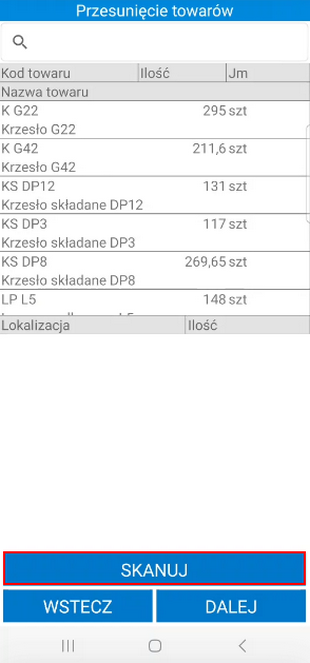
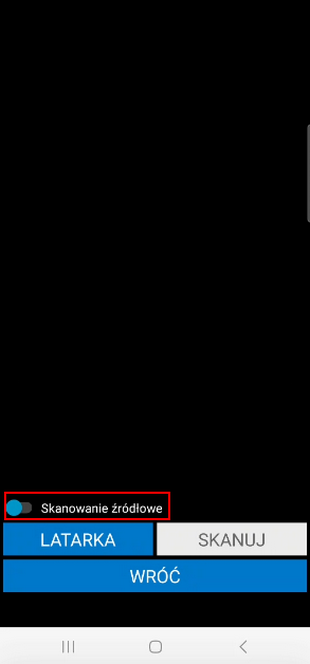
Jeśli magazynier zeskanuje etykietę nieaktywnego towaru w zależności od włączonego ustawienia Uwzględniaj nieaktywne towary wyświetli się komunikat „Brak towarów o podanym kodzie” (jeśli ustawienie jest wyłączone) lub „Wybrany towar jest nieaktywny czy chcesz kontynuować?” (jeśli ustawienie jest włączone). Kliknięcie Nie powoduje zamknięcie komunikatu bez dodawania towaru. Po kliknięciu Tak nieaktywny towar zostanie dodany do dokumentu.
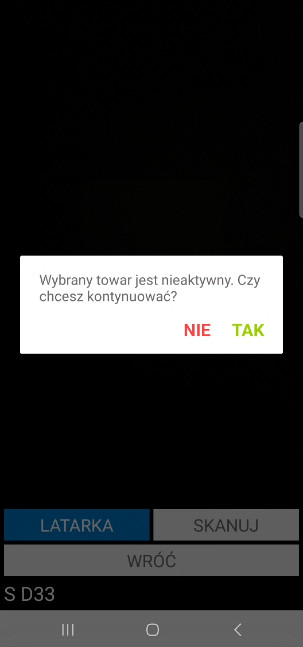
Następnie w wyświetlonym oknie należy wpisać ilość towaru jaka ma zostać przesunięta i zatwierdzić wprowadzoną ilość.
W oknie dialogowym może wyświetlać się nazwa lub kod zeskanowanego towaru (w zależności od wybranej opcji przy ustawieniu Wyświetlaj na dialogach dostępnego w ustawieniach ogólnych dodatku Symfonia Mobilny Magazyn). W zależności od ustawienia sposobu prezentowania ilości podczas skanowania (Ustawienia> Rozwiązania mobilne> Ustawienia – Mobilny Magazyn) w oknie będzie wyświetlana dostępna ilość towaru na zeskanowanej etykiecie/ lokalizacji towarowej lub dostępna ilość towaru, jaka została zarezerwowana podczas tworzenia dokumentu. Jeśli dla przesunięć włączone zostało ustawienie Automatycznie ustawiaj ilość z podpowiedzi podczas skanowania wyświetlana ilość zostanie uzupełniona automatycznie.
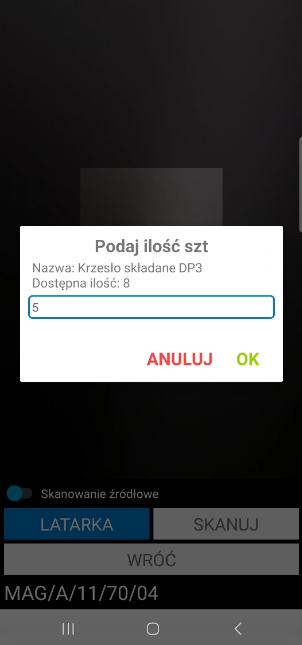
W kolejnym kroku należy zeskanować etykietę lokalizacji docelowej. Należy na dole okna skanowania zmienić ustawienie na Skanowanie docelowe, a następnie zeskanować kod lokalizacji towarowej.
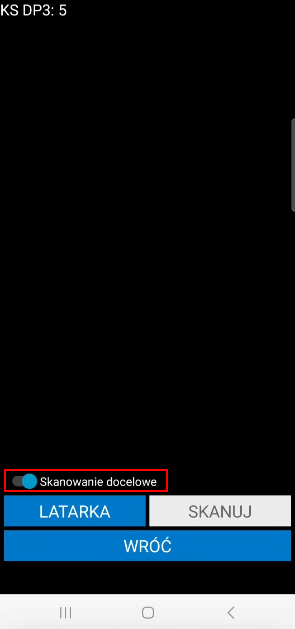
Po zeskanowaniu kodu QR lokalizacji wyświetli się pytanie wymagające potwierdzenia przesunięcia zeskanowanego towaru do wybranej lokalizacji. Aby przesunąć kolejne towary należy powtórzyć opisane kroki.
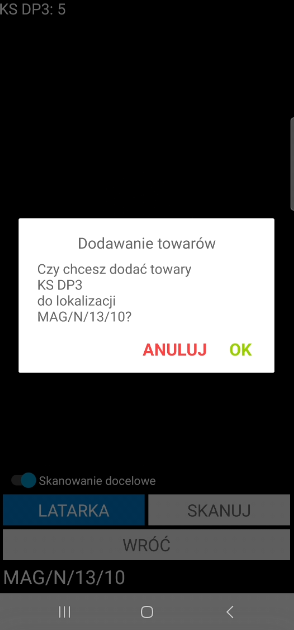
Podczas próby zeskanowania kodu lokalizacji docelowej pochodzącej z innego magazynu na ekranie zostanie wyświetlony komunikat informujący o braku możliwości przesunięcia towarów na inny magazyn.
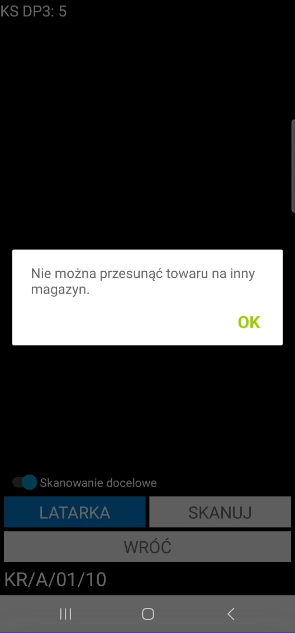
Po zeskanowaniu towarów i wskazaniu lokalizacji docelowej, na ekranie wyświetlą się informacje o towarach do przesunięcia. Dalsza ścieżka realizacji nieawizowanego przesunięcia z lokalizacji towarowej jest taka sama jak nieawizowane przesunięcie towaru z lokalizacji standardowej.
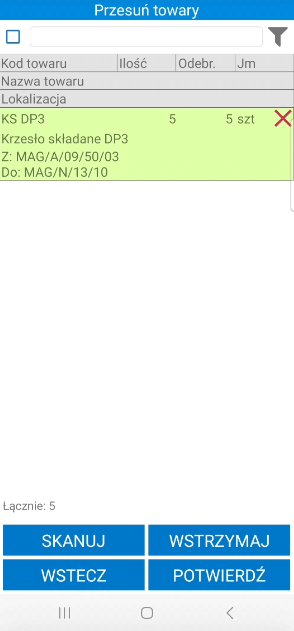
W celu przesunięcia towaru z lokalizacji towarowej na lokalizację standardową należy zeskanować kod QR lokalizacji towarowej, a następnie zeskanować lokalizację docelową o typie standardowa. Po uruchomieniu skanera należy w oknie skanowania zmienić ustawienie na Skanowanie źródłowe, następnie zeskanować lokalizację towarową.
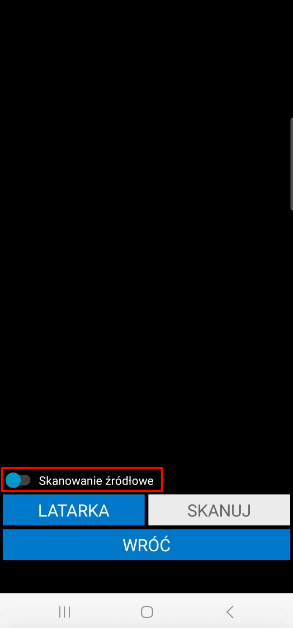
W wyświetlonym oknie należy wpisać ilość towaru jaka ma zostać przesunięta i potwierdzić przyciskiem OK.
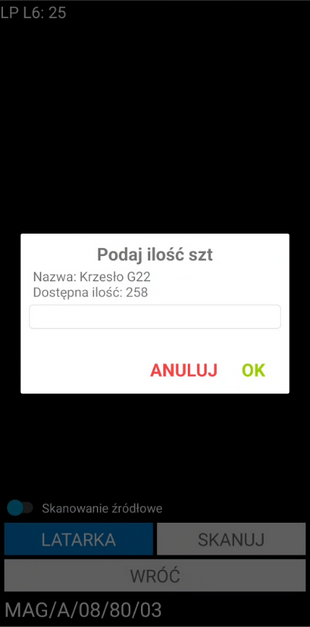
Następnie należy zeskanować lokalizację docelową – na oknie skanowania należy zmienić ustawienie na Skanowanie docelowe, a następnie zeskanować kod QR lokalizacji o typie standardowa.
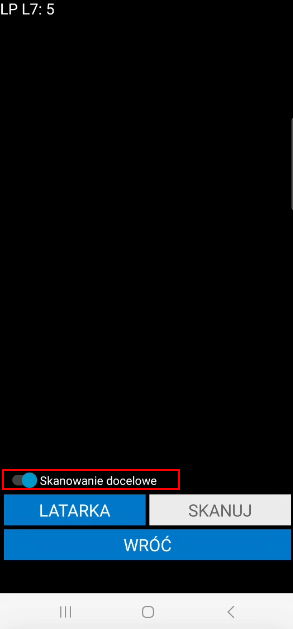
Po zeskanowaniu kodu QR lokalizacji wyświetli się pytanie wymagające potwierdzenia przesunięcia zeskanowanego towaru do wybranej lokalizacji. Po jego zatwierdzeniu na ekranie zostanie wyświetlony komunikat informujący o potrzebie wygenerowania etykiet dla towarów przesuwanych z lokalizacji towarowych.
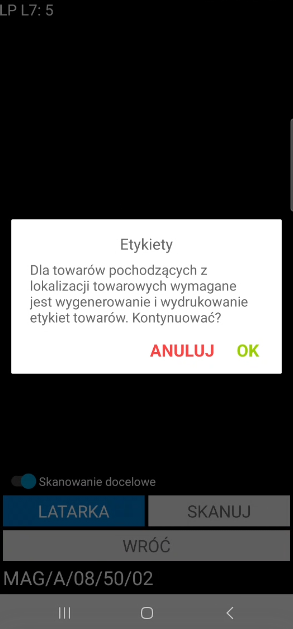
Po kliknięciu Anuluj komunikat zostaje zamknięty – lokalizacja docelowa nie zostaje zeskanowana, użytkownik ma możliwość zeskanowania innej lokalizacji docelowej. Po kliknięciu OK magazynier zostaje przeniesiony do okna generowania etykiet.
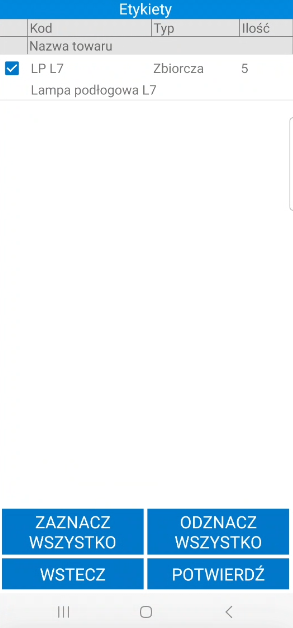
W rozwiązaniu Symfonia Mobilny Magazyn dostępne są trzy rodzaje etykiet:
•Etykieta indywidualna – naklejana na każdą sztukę danego towaru. Użytkownik przyjmuje towary do magazynu skanując kolejno każdy z nich;
•Etykieta zbiorcza – wybierając ten rodzaj użytkownik może przyjąć na stan zbiorcze opakowanie towaru za pomocą jednej etykiety, tworząc jedną dostawę. Skanując taką etykietę podczas wydań użytkownik definiuje ile sztuk z danego opakowania zbiorczego chce wydać – ma możliwość podzielenia towaru na ilości zmiennoprzecinkowe ;
•Etykieta półzbiorcza – wybierając ten rodzaj użytkownik podczas przyjęcia towaru do magazynu może podzielić ilość tego towaru na kilka etykiet, po czym przyjąć go do różnych lokalizacji, co będzie też miało odzwierciedlenie w ilości utworzonych dostaw. Dodatkowo użytkownik ma możliwość wydruku pojedynczych etykiet alternatywnych dla każdej sztuki przyjmowanego towaru.
Po kliknięciu OK ukaże się ekran z listą towarów, przy których znajdują się pola wyboru informujące, dla których towarów mają zostać wydrukowane etykiety. Domyślnie wszystkie etykiety towarów są oznaczone jako do wydruku, jednak użytkownik ma możliwość zaznaczania/odznaczania etykiet do wydruku według własnych potrzeb. Ponadto użytkownik, poprzez dotknięcie wybranej pozycji, może wybrać typ etykiety dla danego towaru.
W systemie Symfonia ERP Handel/Symfonia Handel w oknie wymiarów towaru znajduje się wymiar mm Rodzaj etykiety, w którym można ustawić rodzaj etykiety jaki ma być domyślnie ustawiony podczas wydruku etykiet dla tego towaru.
W przypadku towaru, który nie ma ustawionego wymiaru mm Rodzaj etykiety domyślnie ustawiona jest etykieta zbiorcza, jednak użytkownik ma możliwość zmiany typu etykiety na półzbiorczą oraz zbiorczą.
Aby wydrukować etykietę półzbiorczą należy najpierw ustawić na pozycji typ etykiety „Półzbiorcza”, a następnie ponownie wybrać tą pozycję na liście i podać ilość towaru, jaka ma się znaleźć na danej etykiecie. Po zatwierdzeniu aplikacja automatycznie wyświetli pozostałą ilość towaru, która znajdzie się na odrębnej etykiecie dla tego samego towaru. Pozostałą ilość również można podzielić według własnych potrzeb.
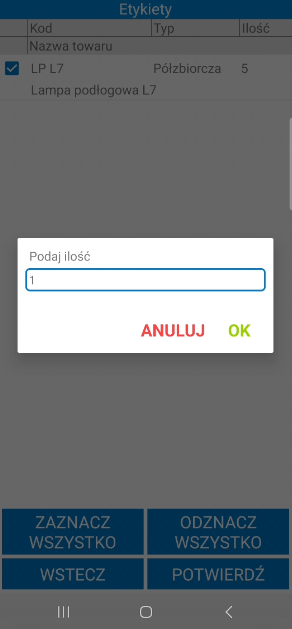
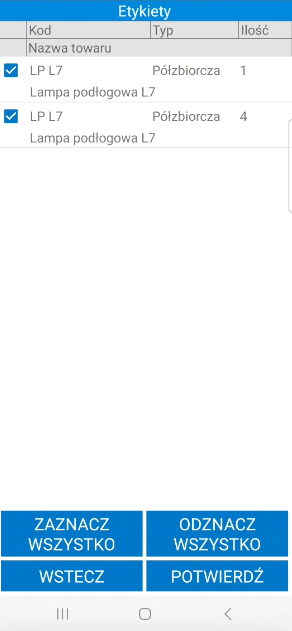
W sytuacji, gdy na wymiarze towaru mm Rodzaj etykiety ustawiono etykietę półzbiorczą oraz na wymiarze mm Domyślna ilość etykiety wprowadzono domyślną ilość, która ma się znajdować na etykiecie to po przejściu do generowania etykiet, w oknie podziału będą prezentowane domyślne ustawienia pobrane na podstawie wymiarów.
Ponadto w zależności od ustawień:
•dla każdej z etykiet może zostać wydrukowana, w tym samym rozmiarze, odpowiednia ilość etykiet indywidualnych o ilości towaru na etykiecie równej 1 sztuce (Ustawienia – Mobilny Magazyn> Drukowanie alternatywnych etykiet półzbiorczych> Etykieta główna). Należy pamiętać o ustawieniu na towarze wymiaru mm Etykieta oraz mm Podział ilości;
•dla każdej z etykiet może zostać wydrukowana, w rozmiarze pobranym na podstawie kodu ustawionego na etykiecie alternatywnej, odpowiednia ilość etykiet indywidualnych o ilości towaru na etykiecie równej 1 sztuce (Ustawienia – Mobilny Magazyn> Drukowanie alternatywnych etykiet półzbiorczych> Etykieta alternatywna). Należy pamiętać o ustawieniu wymiaru mm Etykieta alternatywna oraz mm Podział ilości na towarze, w przeciwnym wypadku pojedyncze etykiety nie zostaną wydrukowane;
•ustawienie opcji Nie drukuj (Ustawienia – Mobilny Magazyn> Drukowanie alternatywnych etykiet półzbiorczych> Nie drukuj).
Dodatkowo dla etykiet indywidualnych i półzbiorczych możliwy jest wydruk również etykiet opcjonalnych (dodatkowych). Należy jednak pamiętać, że w tym celu na towarze musi być ustawiony wymiar mm Etykieta opcjonalna.
Aby wydrukować etykietę zbiorczą należy ustawić na pozycji typ etykiety „Zbiorcza” – zostanie wydrukowana jedna etykieta zawierająca ilość towaru odpowiadającą ilości na dokumencie. Przycisk Wstecz cofa do ekranu listy towarów do przyjęcia.
Magazynier ma możliwość ponownego wydruku wygenerowanych etykiet. Etykiety >>
Etykiety towarów należy wydrukować i zeskanować. Następnie należy ponownie zeskanować lokalizacje docelową potwierdzając przyjęcie towarów do zeskanowanej lokalizacji standardowej. Aby przesunąć kolejne towary z lokalizacji towarowej na standardową należy powtórzyć opisane wyżej korki.
Po zeskanowaniu towarów i wskazaniu lokalizacji docelowej, na ekranie wyświetlą się informacje o towarach do przesunięcia. Dalsza ścieżka realizacji nieawizowanego przesunięcia z lokalizacji towarowej jest taka sama jak nieawizowane przesunięcie towaru z lokalizacji standardowej.